|
|
Windows 8 / 8.1のスタート画面からデスクトップに切り替える方法 | ||
Windows 8 / 8.1のスタート画面からデスクトップに切り替える方法 |
|
Q&A番号:013937 更新日:2016/03/01 |
 | Windows 8 / 8.1のスタート画面からデスクトップに切り替える方法について教えてください。 |
 | Windows 8 / 8.1では、スタート画面のタイルやアプリ画面などからデスクトップへ切り替えることができます。 |
操作手順
Windows 8 / 8.1のスタート画面からデスクトップに切り替えるには、以下の操作手順を行ってください。
※ ここではWindows 8の画面で案内していますが、 Windows 8.1でも同様の操作が行えます。
以下のいずれかの項目を確認してください。
1. スタート画面のタイルをクリックして切り替える方法
スタート画面でデスクトップタイルをクリックすると、デスクトップに切り替わります。
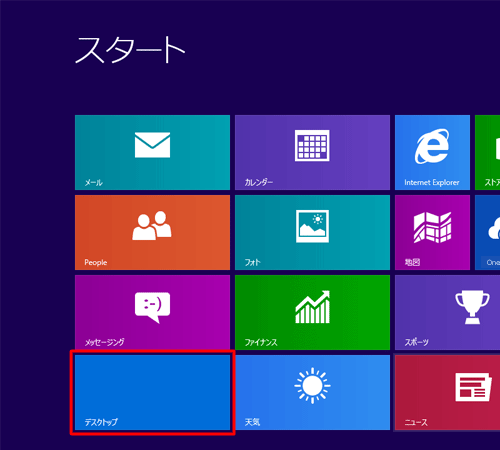
以上で操作完了です。
補足
スタート画面にデスクトップタイルがない場合は、デスクトップをピン留めすることでタイルを追加できます。
デスクトップタイルをピン留め(追加)するには、以下の情報を参照してください。
 Windows 8.1でスタート画面からタイルが消えてしまった場合の対処方法
Windows 8.1でスタート画面からタイルが消えてしまった場合の対処方法
 Windows 8でスタート画面からタイルが消えてしまった場合の対処方法
Windows 8でスタート画面からタイルが消えてしまった場合の対処方法
2. アプリ画面から切り替える方法
スタート画面上で右クリックし、画面下部に表示されたアプリバーから「すべてのアプリ」をクリックします。
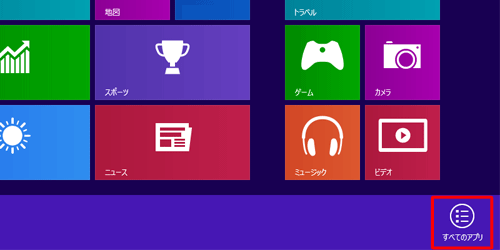
Windows 8.1の場合
スタート画面上でマウスポインターを動かし、画面下部に表示された「
 」をクリックします。
」をクリックします。
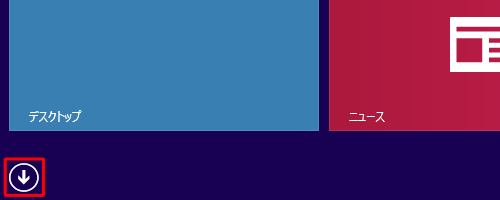
アプリ画面が表示されます。
「デスクトップ」をクリックするとデスクトップが表示されます。
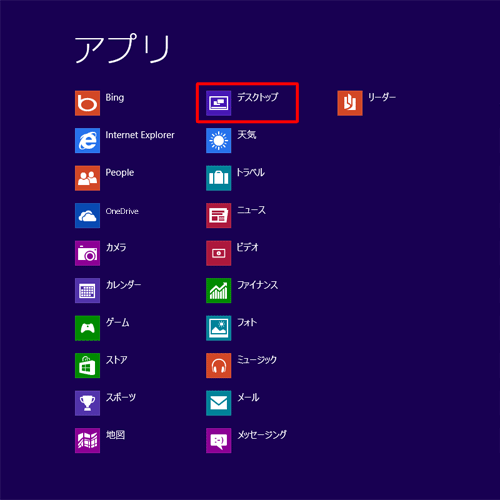
以上で操作完了です。
3. ショートカットキーを使用して切り替える方法
「Windows」キーを押しながら「D」キーを押すと、デスクトップに切り替わります。
補足
デスクトップをすでに起動している場合は、使用中のアプリを切り替えることによって、デスクトップを表示することもできます。
使用中のアプリを切り替える方法については、以下の情報を参照してください。
 Windows 8 / 8.1で起動している複数のアプリを切り替える方法
Windows 8 / 8.1で起動している複数のアプリを切り替える方法
デスクトップからスタート画面へ戻る方法については、以下の情報を参照してください。
 Windows 8 / 8.1でスタート画面に戻る方法
Windows 8 / 8.1でスタート画面に戻る方法
このQ&Aに出てきた用語
|
|
|











